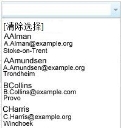自定义 Web Access 和 Workspaces 中的列表
可以将属性模板添加至窗口设计中的下拉列表,以显示有关列表中的每个条目的附加信息。例如,要帮助进行标识,可以将属性模板添加到“事件”窗口上的提交用户下拉列表中,在用户的名称的下方会显示其电子邮件地址和位置。可以更改列表中的附加信息的字体,以帮助标识不同的值。
要在窗口中使用属性模板,需要使用对象设计器创建属性模板,然后使用窗口管理器将其关联到所需的窗口。
要为对象创建属性模板:
- 在对象设计器中,打开要为其添加属性模板的对象。
例如,系统\用户。 - 在属性树中,选择顶部的对象名称。
例如,用户。 - 在属性网格中的输出属性旁边,单击
 。
。
出现“输出属性模板”对话框。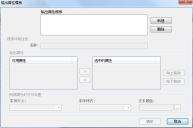
- 单击新建。
新模板随即添加到输出属性模板列表中,并且名称和属性控件变为可用状态。
如果已经为对象定义输出属性模板,则可以从输出属性模板列表选择一个模板,然后更新它。
- 为新的输出属性模板键入名称。
- 在可用属性列表中选择要添加到模板的属性,然后单击
 。
。
属性会移动到“选中的属性”列表。如果添加多个属性,则下属属性组框的“字体”设置变为可用状态。可通过这些控件为下拉列表中显示的下属属性配置不同字体。
按住 Ctrl 键可以一次选择多个属性。
- 如果已添加多个属性,可设置下属属性的字体大小、字体样式及文本颜色,然后单击确定。
“输出属性模板”对话框关闭。
这些格式设置不适用于 Workspaces。
- 单击
 将更改保存到对象。
将更改保存到对象。
向对象添加输出属性模板后,可以在窗口上使用该模板。
要在窗口上使用输出属性模板:
- 在窗口管理器中,打开所需窗口。
例如,事件管理\事件。 - 选择所需的下拉列表,然后展开属性网格。

- 在属性网格中,选择所需的属性模板。
- 单击
 保存窗口。
保存窗口。